Si tiene problemas para abrir el Panel de control de Nvidia en su PC, podría haber un problema con su sistema o con el panel de control en sí. Por ejemplo, puede haber una falla menor en su PC, los servicios requeridos de Nvidia no se están ejecutando o no tiene los controladores correctos instalados en su sistema.
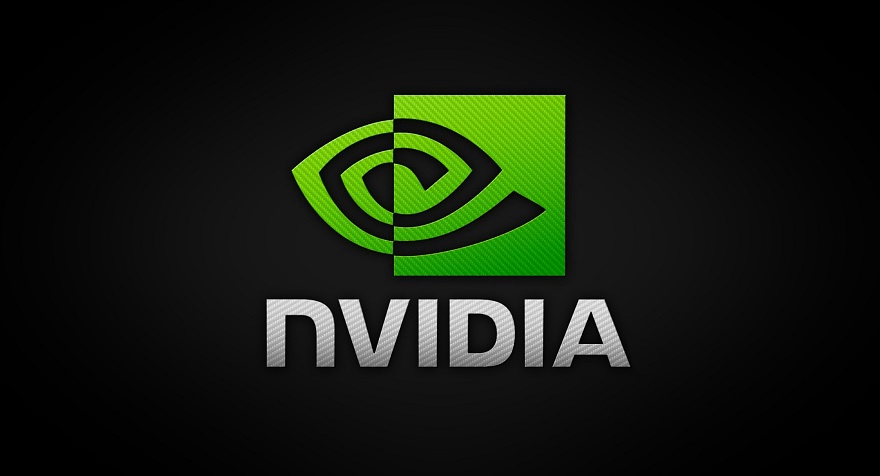
Afortunadamente, puede solucionar estos problemas comunes uno por uno y ver si se abre el Panel de control de Nvidia.
Reinicie su PC
En una PC con Windows 10, la forma más fácil de solucionar la mayoría de los problemas menores es reiniciando la PC. Cuando hace esto, muchos elementos temporales en su PC se reinician. Esto le da una nueva oportunidad a sus programas para cargar desde cero.
Si el panel de control de Nvidia experimenta fallas menores, reiniciar su PC debería solucionar esos problemas:
- Abra el menú Inicio presionando la tecla de Windows.
- Seleccione el icono de encendido en el menú Inicio.
- Elija Reiniciar en el menú de encendido.
- Cuando su PC se reinicie, intente iniciar el Panel de control de Nvidia y vea si se abre.
Reinicie la aplicación del panel de control de NVIDIA
A veces, el panel de control de Nvidia se atasca en un bucle y, como resultado, se niega a abrirse. En casos como este, puede forzar el cierre de la aplicación problemática desde el Administrador de tareas y luego volver a abrirla para ver si funciona.
- Abra el Administrador de tareas en su PC. Una forma rápida de hacerlo es hacer clic con el botón derecho en la barra de tareas de Windows y seleccionar Administrador de tareas en el menú.
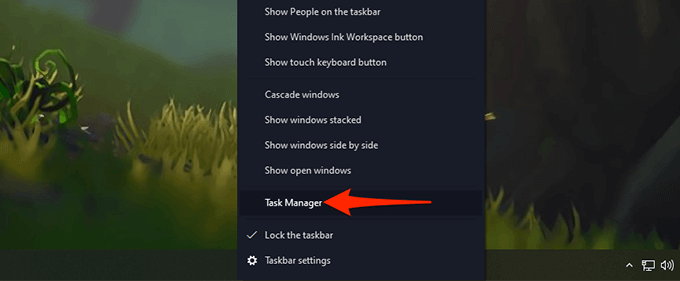
- En el Administrador de tareas, seleccione la pestaña Procesos en la parte superior. Esta es la primera pestaña en la lista de pestañas.
- En la pestaña Procesos, busque la aplicación del panel de control de Nvidia y selecciónela.
- En el menú de proceso ampliado, haga clic con el botón derecho en el Panel de control de Nvidia y elija Finalizar tarea en el menú. Esto cierra el panel en su PC.
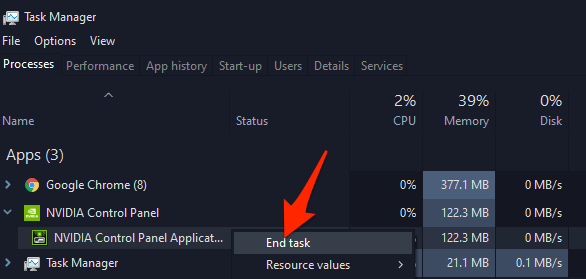
- Abra el menú Inicio, busque el Panel de control de Nvidia y selecciónelo en los resultados de búsqueda.
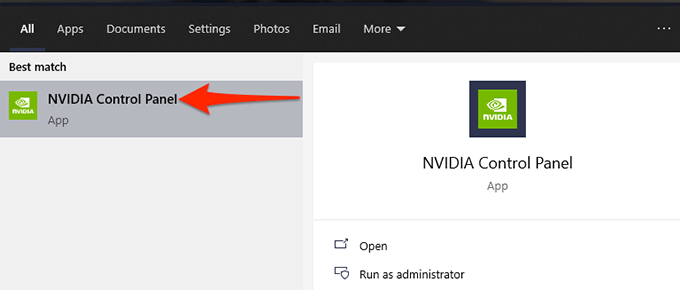
- El panel debería abrirse sin problemas.
Reiniciar ciertos servicios de Nvidia
Hay un par de servicios que deben estar ejecutándose en su PC para que funcione el Panel de control de Nvidia. Por lo general, su PC inicia automáticamente estos servicios cuando se enciende su computadora. Pero existe la posibilidad de que estos servicios hayan dejado de ejecutarse por algún motivo, lo que hace que el Panel de control de Nvidia no se abra.
Para solucionar esto, puede iniciar manualmente estos servicios necesarios de Nvidia en su PC. También puede cambiar una opción de configuración para que estos servicios se inicien en cada arranque de su PC.
Para hacerlo:
- Abra el cuadro Ejecutar presionando las teclas Windows + R al mismo tiempo.
- Escriba services.msc en el cuadro Ejecutar y presione Entrar.
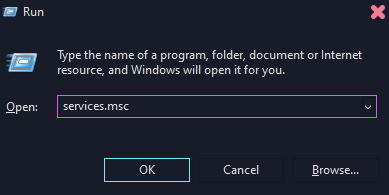
- Se abrirá la ventana Servicios. Aquí, en el panel de la derecha, busque el servicio que dice NVIDIA Display Container LS y haga doble clic en él.
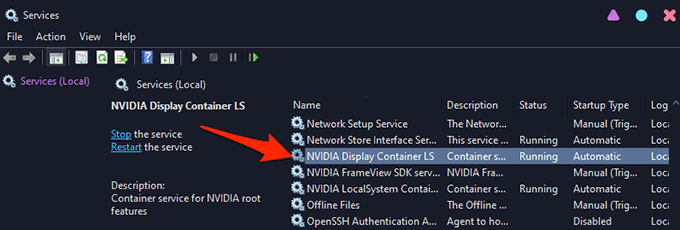
- Se abrirá la ventana de los servicios elegidos. Aquí, si el campo Estado del servicio dice Detenido, seleccione el botón Iniciar para iniciar el servicio.
- Para asegurarse de que el servicio se inicie automáticamente cuando enciende su PC, seleccione Automático en el menú desplegable Tipo de inicio en la misma ventana.
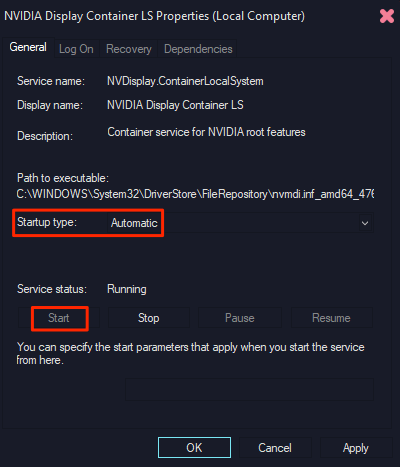
- Luego, seleccione Aplicar seguido de Aceptar en la parte inferior para guardar los cambios.
- Repita los pasos 4, 5 y 6 para el servicio llamado NVIDIA LocalSystem Container.
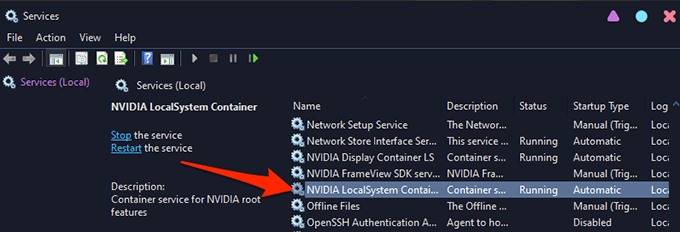
Vuelva a instalar los controladores de la tarjeta gráfica Nvidia
Una de las principales razones por las que el panel de control de Nvidia no se abre es que está utilizando controladores de tarjetas gráficas defectuosos u obsoletos en su PC. El panel solo funciona si tiene una tarjeta gráfica Nvidia instalada en su PC con los controladores correctos y en funcionamiento.
Para solucionar el problema en este caso, elimine los controladores existentes de su PC y vuelva a instalar los controladores más recientes y que funcionen. Puede obtener los controladores más recientes para su modelo de tarjeta gráfica específico de forma gratuita desde el sitio web de Nvidia.
Para hacer eso:
- Acceda al menú Inicio, busque Administrador de dispositivos y seleccione Administrador de dispositivos en los resultados de búsqueda.
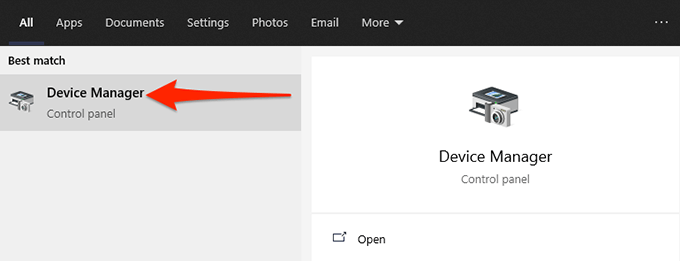
- En la ventana del Administrador de dispositivos que se abre, seleccione el icono de flecha junto a Adaptadores de pantalla.
- En el menú ampliado de adaptadores de pantalla, haga clic con el botón derecho en su tarjeta gráfica Nvidia y seleccione Desinstalar dispositivo.
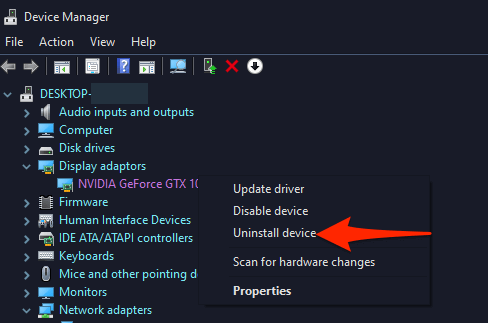
- En la ventana Desinstalar dispositivo, active la casilla Eliminar el software del controlador para este dispositivo y seleccione Desinstalar.

- Cuando se eliminen los controladores, inicie un navegador web en su PC y diríjase al sitio web de controladores de Nvidia.
- En el sitio, use los menús desplegables para elegir su modelo particular de tarjeta gráfica. Luego, selecciona Buscar.
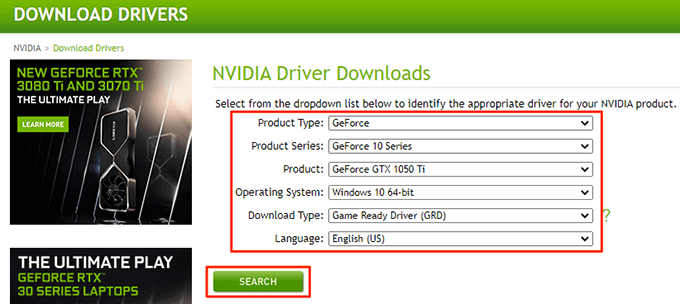
- Seleccione Descargar en la siguiente pantalla para comenzar a descargar los últimos controladores a su PC.

- Ejecute el archivo de controladores descargado para instalar los últimos controladores de tarjetas gráficas Nvidia en su PC.
- Reinicie su PC.
- Inicie el Panel de control de Nvidia y debería abrirse.
Desactivar el inicio rápido de Windows 10
El inicio rápido en Windows 10 reduce el tiempo de inicio de su PC y le permite disfrutar de una experiencia de inicio más rápida. Sin embargo, esto tiene un costo. Es posible que algunos programas, incluido el Panel de control de Nvidia, no funcionen correctamente cuando esta función está habilitada.
Vale la pena desactivar esta función para ver si se abre el Panel de control de Nvidia.
Para hacer eso:
- Abra el Panel de control en su PC. Una forma sencilla de hacerlo es acceder al menú Inicio, buscar Panel de control y seleccionar Panel de control en los resultados de búsqueda.
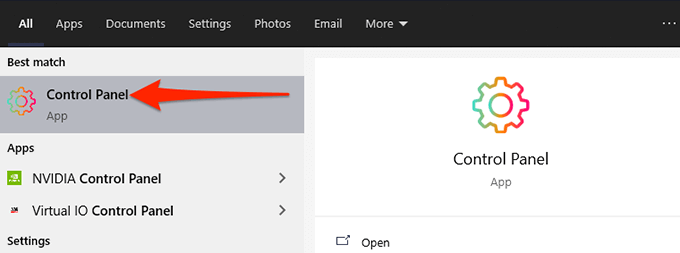
- Seleccione la opción Ver por en la parte superior y elija Iconos grandes.
- Seleccione Opciones de energía de las opciones que se muestran en su pantalla.
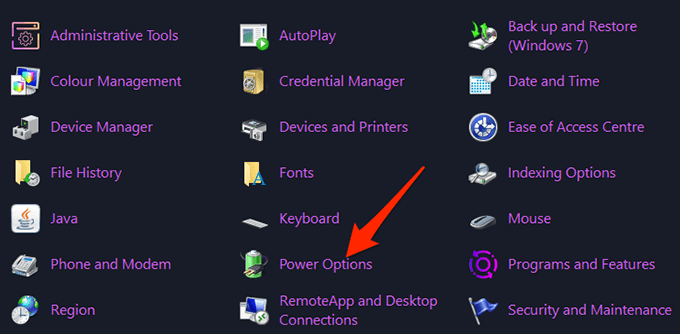
- En la barra lateral de la izquierda, selecciona Elegir qué hacen los botones de encendido.
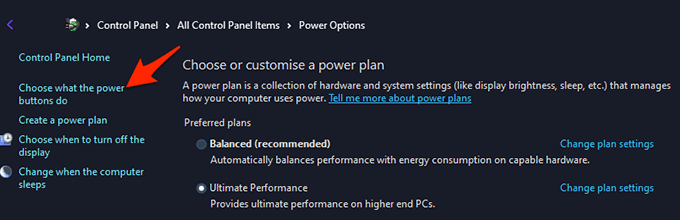
- En la siguiente pantalla, en la parte superior, seleccione la opción Cambiar configuraciones que actualmente no están disponibles.
- Desde la sección Configuración de apagado en la misma pantalla, deshabilite la opción Activar inicio rápido (recomendado).
- Seleccione Guardar cambios en la parte inferior.

- Inicie el Panel de control de Nvidia desde el menú Inicio.
Actualizar .NET Framework
Por último, pero no menos importante, asegúrese de estar ejecutando la última versión de .NET Framework en su PC con Windows 10. Se requiere este marco para ejecutar ciertas aplicaciones, y puede obtenerlo de forma gratuita desde el sitio web de Microsoft.
- Abra el sitio de Microsoft .NET en un navegador web en su PC.
- En el sitio, seleccione la pestaña Windows para ver las versiones de Windows de .NET Frameworks.
- En la sección .NET Framework, seleccione la opción Descargar .NET Framework Runtime.
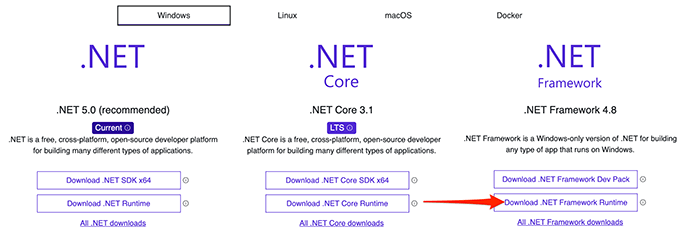
- Haga doble clic en el archivo descargado para instalar .NET Framework.
- Una vez que esté instalado, intente iniciar el Panel de control de Nvidia y vea si se abre.
Y así es como puede reparar potencialmente la obstinada aplicación del Panel de control de Nvidia en su PC con Windows 10.








